win10系统桌面快捷方式图标有黑块如何解决_win10桌面图标有黑色方块解决教程
我们都喜欢在桌面放置应用程序快捷图标,方便快速打开,但是近日有win10系统用户发现桌面快捷方式图标有黑色方块,看着非常不舒服,这是怎么回事呢,接下来给大家带来win10桌面图标有黑色方块解决教程,随小编一起来看看吧。
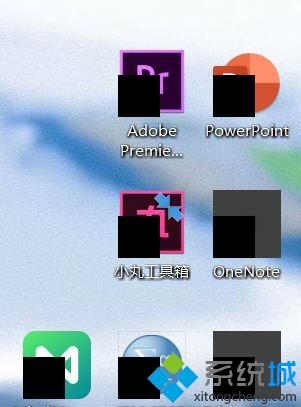
具体步骤如下:
1、关闭当前打开的所有文件夹窗口;
2、使用CTRL + SHIFT + ESC键序列或运行taskmgr.exe启动任务管理器;
3、在“进程”选项卡中,右键单击Explorer.exe进程,然后选择“结束进程”;
4、当要求确认时,单击“结束进程”按钮;
5、从任务管理器的文件菜单中,选择新建任务(运行…);
6、键入CMD.EXE,然后单击“确定”;
7、在“命令提示符”窗口中,一个接一个地键入命令,并在每个命令后按Enter:
CD /d %userprofile%\AppData\Local
DEL IconCache.db /a
exit
8、在任务管理器中,单击“文件”,选择“新建任务(运行…)” ;
9、键入EXPLORER.EXE,然后单击“确定”。
关于win10桌面图标有黑色方块解决教程就给大家介绍到这边了,有遇到一样情况的用户们可以参考上面的方法来操作吧。
我告诉你msdn版权声明:以上内容作者已申请原创保护,未经允许不得转载,侵权必究!授权事宜、对本内容有异议或投诉,敬请联系网站管理员,我们将尽快回复您,谢谢合作!










